Observação
O acesso a essa página exige autorização. Você pode tentar entrar ou alterar diretórios.
O acesso a essa página exige autorização. Você pode tentar alterar os diretórios.
Os metadados são informações sobre informações. Por exemplo, o título e o autor de um livro são metadados. Os metadados podem ser muitos tipos de informações: uma localização, uma data ou um número de item de catálogo. Quando usa os produtos do SharePoint, você pode gerenciar os metadados centralmente. Você pode organizar os metadados de maneira que faça sentido em sua empresa e usar os metadados para fazer com que seja mais fácil encontrar o que deseja.
Este artigo descreve alguma terminologia importante dos metadados geridos e dá-lhe uma vista de olhos rápida sobre como pode utilizar as ferramentas no SharePoint para gerir metadados.
Terminologia importante
Esta secção contém definições de alguma terminologia chave. Estes termos e conceitos aparecem frequentemente em artigos sobre metadados geridos.
Taxonomia
Uma taxonomia é um sistema formal de classificação. Uma taxonomia agrupa as palavras, rótulos e termos que descrevem algo, e depois organiza os grupos em uma hierarquia.
Pessoas construir taxonomias para quase qualquer tipo de informação, desde sistemas biológicos a estruturas organizacionais. Por exemplo, os biólogos agrupam organismos vivos em quatro classificações principais: animal, planta, fungo e micróbio. Cada um destes grandes grupos tem muitas subdivisões. Juntos, todo o sistema é uma taxonomia.
As organizações criam taxonomias de demasiadas formas de listar. Criam taxonomias de Gráfico de Contas para gerir sistemas contabilísticos, organogramas e classificações de tarefas para gerir funcionários, catálogos de produtos, etc. Todas estas taxonomias são hierarquias estruturadas de informações; sistemas de classificação formais que ajudam as pessoas a lidar com as informações.
Peopleonomy
Uma peopleonomia é um sistema de classificação informal. Evolui gradualmente à medida que os utilizadores do web site colaboram em palavras, etiquetas e termos num site. Originalmente, as peopleonomies foram desenvolvidas a partir de aplicações populares, como os marcadores.
Se alguma vez viu uma nuvem de etiquetas num site, então viu uma visualização de uma peopleonomia. A figura seguinte mostra uma nuvem de etiquetas num site do SharePoint.
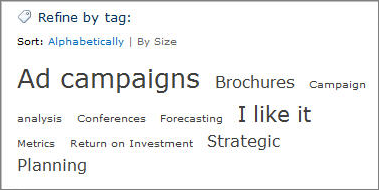
Uma abordagem baseada na peopleonomia aos metadados pode ser útil. Cria uma forma de partilhar os conhecimentos e conhecimentos dos utilizadores do site. Ao utilizar uma peopleonomia, a classificação de conteúdos pode evoluir em conjunto com as necessidades empresariais em mudança e os interesses dos utilizadores.
Conjunto de Termos
Um Conjunto de termos é um grupo de termos relacionados.
Os conjuntos de termos podem ter um âmbito diferente, dependendo de onde criar o conjunto de termos.
Os conjuntos de termos locais são criados no contexto de uma coleção de sites e só estão disponíveis para utilização (e visíveis) para os utilizadores dessa coleção de sites. Por exemplo, quando cria um conjunto de termos para uma coluna de metadados numa lista ou biblioteca, o conjunto de termos é local. Só está disponível na coleção de sites que contém esta lista ou biblioteca. Por exemplo, uma biblioteca de multimédia pode ter uma coluna de metadados que mostra o tipo de suporte de dados (diagrama, fotografia, captura de ecrã, vídeo, etc.). A lista de termos permitidos é relevante apenas para esta biblioteca e está disponível para utilização na biblioteca.
Os conjuntos de termos globais estão disponíveis para utilização em todos os sites que subscrevem uma aplicação específica do Serviço de Metadados Geridos. Por exemplo, uma organização pode criar um conjunto de termos que lista nomes de unidades de negócio na organização, como Recursos Humanos, Marketing, Tecnologias de Informação, entre outros.
Além disso, pode configurar um conjunto de termos como fechado ou aberto. Num conjunto de termos fechados, os utilizadores não podem adicionar novos termos, a menos que tenham as permissões adequadas. Num conjunto de termos aberto, os utilizadores podem adicionar novos termos numa coluna mapeada para o conjunto de termos.
Termos
Um termo é uma palavra ou expressão específica que associou a um item num site do SharePoint. É um único item num conjunto de termos. Um termo tem um ID exclusivo e pode ter muitas etiquetas de texto (sinónimos). Se trabalhar num site multilingue, o termo pode ter etiquetas em idiomas diferentes.
Existem dois tipos de termos:
Termos geridos Os termos geridos são termos predefinidos. Os administradores do Arquivo de Termos organizam os termos geridos num conjunto de termos hierárquico.
Palavras-chave empresariais Uma palavra-chave empresarial é uma palavra ou expressão que um utilizador adiciona aos itens num site do SharePoint. A coleção de palavras-chave empresariais é conhecida como o conjunto Palavras-chave. Normalmente, os utilizadores podem adicionar qualquer palavra ou expressão a um item como uma palavra-chave. Isto significa que pode utilizar palavras-chave empresariais para etiquetagem de estilo de peopleonomia. Por vezes, os administradores do Arquivo de Termos movem palavras-chave empresariais para um conjunto de termos geridos específico. Quando fazem parte de um conjunto de termos geridos, as palavras-chave ficam disponíveis no contexto desse conjunto de termos.
Para saber mais sobre como criar e gerir termos, veja Criar e gerir termos num conjunto de termos.
Group
Nos produtos SharePoint, o grupo é um termo de segurança. No que diz respeito aos metadados geridos, um grupo é um conjunto de conjuntos de termos que todos partilham requisitos de segurança comuns. Apenas os utilizadores com permissões contribuidor para um grupo específico podem gerir conjuntos de termos que pertencem ao grupo ou criar novos conjuntos de termos no mesmo. As organizações devem criar grupos para conjuntos de termos que terão acesso exclusivo ou necessidades de segurança.
Para saber mais sobre como criar um grupo para conjuntos de termos, veja Configurar um novo grupo para conjuntos de termos.
Ferramenta de gestão do Arquivo de Termos
A ferramenta de gestão do Arquivo de Termos é a ferramenta que as pessoas que gerem taxonomias utilizam para criar ou gerir conjuntos de termos e os termos dentro dos mesmos. A ferramenta de gestão arquivo de termos apresenta todos os conjuntos de termos globais e todos os conjuntos de termos locais disponíveis para a coleção de sites a partir da qual acede à ferramenta de gestão do Arquivo de Termos.
Coluna Metadados Geridos
Uma coluna metadados geridos é um tipo especial de coluna que pode adicionar a listas ou bibliotecas. Permite que os utilizadores do site selecionem termos de um conjunto de termos específico. Uma coluna metadados geridos pode mapear para um conjunto de termos existente ou pode criar um conjunto de termos local especificamente para a coluna.
Para saber como trabalhar com uma coluna Metadados Geridos, veja Criar uma coluna de metadados geridos
Coluna Palavras-chave empresariais
A coluna Palavras-chave empresariais é uma coluna que pode adicionar a tipos de conteúdo, listas ou bibliotecas para permitir que os utilizadores marquem itens com palavras ou expressões que escolham. Por predefinição, é uma coluna com múltiplos valores. Quando os utilizadores escrevem uma palavra ou expressão na coluna, o SharePoint apresenta sugestões de escrita antecipada. As sugestões antecipadas podem incluir itens de conjuntos de termos geridos e o conjunto de termos Palavras-chave. Os utilizadores podem selecionar um valor existente ou introduzir algo novo.
Os proprietários de listas ou bibliotecas podem ativar ou desativar a publicação de metadados ao atualizar as Definições de Metadados e Palavras-chave da Empresa para uma lista ou biblioteca.
Para saber como adicionar uma coluna de palavras-chave especiais, consulte Adicionar uma coluna de palavras-chave empresariais a uma lista ou biblioteca.
Marcação
Em geral, a identificação refere-se ao ato de aplicar metadados geridos a um item.
Cenários de metadados: de taxonomias a peopleonomies
A gestão de metadados do SharePoint suporta uma série de abordagens aos metadados, desde taxonomias formais a peopleonomies orientadas pelo utilizador. Pode implementar taxonomias formais através de termos geridos e conjuntos de termos. Também pode utilizar palavras-chave empresariais que permitem aos utilizadores do site etiquetar conteúdo com palavras-chave que escolherem.
Além disso, os produtos SharePoint oferecem flexibilidade. Pode escolher a quantidade de estrutura e controlo a utilizar com metadados e pode escolher o âmbito de controlo e estrutura. Por exemplo:
Pode aplicar o controlo globalmente em todos os sites ou tornar locais em sites específicos.
Pode configurar conjuntos de termos para serem fechados ou abertos ao utilizador contribuições.
Pode optar por utilizar palavras-chave empresariais com termos geridos ou não.
Os produtos SharePoint permitem que as organizações combinem as vantagens das taxonomias formais e geridas com os benefícios dinâmicos da identificação orientada pelo utilizador de formas personalizadas.
O diagrama seguinte mostra como diferentes requisitos podem utilizar diferentes níveis de âmbito e controlo.
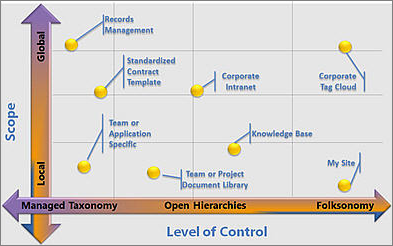
Benefícios dos metadados geridos
Existem várias vantagens em utilizar metadados geridos em todos os sites numa organização:
Utilização consistente de metadados
As funcionalidades de metadados geridos nos produtos SharePoint permitem-lhe controlar a forma como os utilizadores adicionam metadados ao conteúdo. Por exemplo, ao utilizar conjuntos de termos e termos geridos, pode controlar os termos que os utilizadores podem adicionar ao conteúdo e pode controlar quem pode adicionar novos termos. Também pode limitar palavras-chave empresariais a uma lista específica ao configurar o conjunto de termos Palavras-chave como fechado.
Quando os mesmos termos são utilizados de forma consistente em todos os sites, é mais fácil criar processos ou soluções robustos que dependem de metadados. Além disso, é mais fácil para os utilizadores do site aplicar metadados de forma consistente aos respetivos conteúdos.
Melhoramento da deteção de conteúdos
Quando o conteúdo em todos os sites numa organização tem metadados consistentes, é mais fácil encontrar dados e informações empresariais através da pesquisa. As funcionalidades de pesquisa, como o painel de refinamento, que é apresentado no lado esquerdo da página de resultados da pesquisa, permitem que os utilizadores filtrem os resultados da pesquisa com base nos metadados.
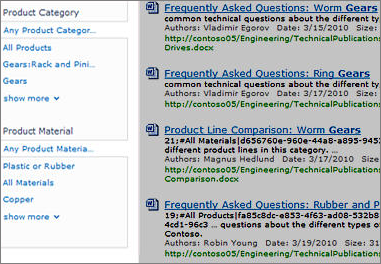
Navegação de metadados para sites
A navegação de metadados para sites permite que um administrador do site crie elementos de navegação com base nos termos dos metadados. Para obter mais informações, incluindo recomendações de desempenho, veja Opções de navegação do SharePoint.
Navegação de metadados para listas e bibliotecas
A navegação de metadados permite que os utilizadores criem vistas de informações dinamicamente, com base em campos de metadados específicos. Em seguida, os utilizadores podem localizar bibliotecas através de pastas ou através de pivôs de metadados e refinar os resultados através de Filtros de Chave adicionais. Para saber como configurar esta opção, consulte Configurar a navegação de metadados para uma lista ou biblioteca e Utilizar o agrupamento para modificar uma vista do SharePoint.
Maior flexibilidade
Os metadados geridos tornam mais fácil para os Administradores do Arquivo de Termos manter e adaptar os metadados à medida que as necessidades empresariais evoluem. Pode atualizar um conjunto de termos facilmente. Além disso, os termos novos ou atualizados ficam automaticamente disponíveis quando associa uma coluna de Metadados Geridos a esse conjunto de termos. Por exemplo, se intercalar vários termos num único termo, o conteúdo etiquetado com estes termos é atualizado automaticamente para refletir esta alteração. Pode especificar vários sinónimos (ou etiquetas) para termos individuais. Se o seu site for multilingue, também pode especificar etiquetas multilingues para termos individuais.
Gerir metadados
A gestão de metadados requer uma reflexão e planeamento cuidadosos. Pense no tipo de informação que pretende gerir o conteúdo de listas e bibliotecas e pense na forma como as informações são utilizadas na organização. Pode criar conjuntos de termos de metadados para muitas informações diferentes.
Por exemplo, pode ter um único tipo de conteúdo para um documento. Cada documento pode ter metadados que identificam muitos dos factos relevantes sobre o mesmo, como estes exemplos:
Objetivo do documento – É uma proposta de vendas? Uma especificação de engenharia? Um procedimento de Recursos Humanos?
Autor do documento e nomes de pessoas que o alteraram
Data de criação, data de aprovação, data da modificação mais recente
Departamento responsável por quaisquer implicações orçamentais do documento
Espectadores
Seguem-se algumas atividades importantes que estão envolvidas na gestão de metadados:
Planear e configurar
Gerir termos, conjuntos de termos e grupos
Especificar propriedades para metadados
Planejando e configurando metadados gerenciados
Sua organização pode desejar fazer um planejamento cuidadoso antes de começar a usar metadados gerenciados. A quantia de planejamento que você deve fazer depende de quão formal é sua taxonomia. Depende também de quanto controle você quer impor sobre os metadados.
Se quiser permitir que os utilizadores ajudem a desenvolver a sua taxonomia, pode pedir aos utilizadores que adicionem palavras-chave aos itens e, em seguida, organize-os em conjuntos de termos conforme necessário.
Se a sua organização quiser utilizar conjuntos de termos geridos para implementar taxonomias formais, é importante envolver os principais intervenientes no planeamento e desenvolvimento. Depois de os principais intervenientes na organização chegarem a acordo sobre os conjuntos de termos necessários, pode utilizar a ferramenta de gestão arquivo de termos para importar ou criar os seus conjuntos de termos. Para saber como aceder à ferramenta, consulte Abrir a ferramenta de gestão do Arquivo de Termos
Gerir termos, conjuntos de termos e grupos
A ferramenta de gestão arquivo de termos fornece um controlo de árvore que pode utilizar para realizar a maioria das tarefas. A sua função de utilizador para esta ferramenta determina as tarefas que pode realizar. Para trabalhar em termos globais na ferramenta de gestão do Arquivo de Termos, tem de ser um Administrador do SharePoint e superior no Microsoft 365 ou um Administrador de Arquivo de Termos no SharePoint. Para trabalhar nos termos de um site, pode ser um Gestor de Grupo ou Contribuidor designado para conjuntos de termos.
Para obter mais informações, veja Criar e gerir grupos e conjuntos de termos.
Para efetuar ações num item na hierarquia, siga estes passos.
Aponte para o nome da aplicação do Serviço de Metadados Geridos, grupo, conjunto de termos ou termo que pretende alterar e, em seguida, clique na seta apresentada.
Selecione as ações pretendidas no menu.
Por exemplo, se for Administrador de Arquivo de Termos ou Gestor de Grupos, pode criar, importar ou eliminar conjuntos de termos num grupo. Os contribuidores do conjunto de termos podem criar novos conjuntos de termos.
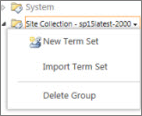
Propriedades para termos e conjuntos de termos
Em cada nível da hierarquia, pode configurar propriedades específicas para um grupo, conjunto de termos ou termo através do painel de propriedades na ferramenta de gestão Arquivo de Termos. Por exemplo, se estiver a configurar um conjunto de termos, pode especificar informações como Nome, Descrição, Proprietário, Contacto e Intervenientes no painel disponível no separador Geral . Também pode especificar se pretende que um conjunto de termos seja aberto ou fechado a novas submissões de utilizadores. Em alternativa, pode escolher o separador Utilização Pretendida e especificar se o conjunto de termos deve estar disponível para identificação ou navegação no site.
Observação
Estes carateres não são permitidos em nomes de propriedades de Taxonomia: [];", . <>|&\t
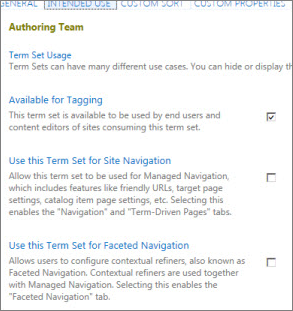
Confira também
Introdução aos metadados geridos no SharePoint Server
Configurar navegação de metadados para uma lista ou biblioteca
Configurar a navegação de metadados para uma lista ou biblioteca
Adicionar uma coluna de palavras-chave empresariais a uma lista ou biblioteca